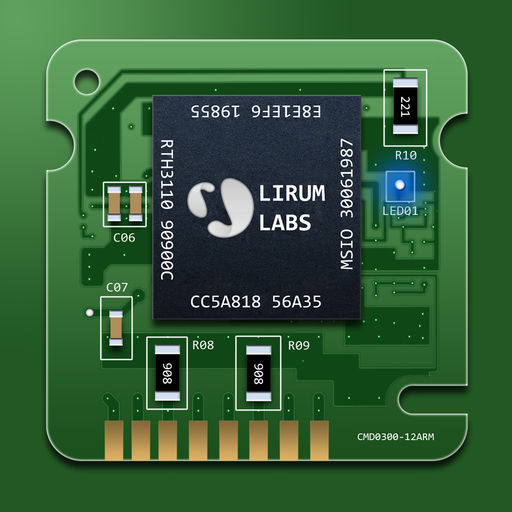日前筆者開完會後,需要將沒有頁碼的紙本會議資料 LINE 給其他人,雖然說可以透過拍照傳送,但分享照片不一定會按照順序傳送給對方,那到底有沒有解決方法呢?只要「把照片轉存 PDF 檔案再 LINE分享給其他人」就可以了。
說到在 iPhone 檔案轉存 PDF 檔案,其實有很多種方式,最為人知的就是「以 PDF 格式儲存在 iBooks」裡,但缺點是 iBooks 只提供 Email 夾檔傳送 PDF 實在不夠方便; 這次教大家的方法不只要能「轉檔」,還要能透過「LINE 分享」,而且無論是「照片」、「網頁」或「Email」 都能轉存 PDF,再分享給其他人唷!只是…到底該怎麼做,這裡教你兩種超快速、免 JB 越獄也能輕鬆辦到的「轉存 PDF 檔再利用社群網站分享給其他人」的方法唷!
【將 網頁/照片/Email 轉存 PDF 再分享】

第一步:第一種方法就讓我們以照片轉檔做示範吧!打開「照片」App 並在相簿裡點擊「選取」功能,將你要轉檔分享的照片「依照順序打勾」,然後再按左下方的「分享」。

第二步:滑動分享選項,找到「列印」按下去;如果你身邊沒有印表機也不用擔心,儘管大膽放心地按下去準沒錯。

第三步:等列印畫面出現後,螢幕會有個預覽列印畫面,這時將兩指放在預覽列印的螢幕位置上向外滑動「放大」,螢幕畫面就會顯示滿版的 PDF 檔案了,然後我們就可以按右上角的「分享」鍵。

第四步:利用列印將照片轉存 PDF 檔就能將檔案透過 LINE、訊息、WeChat …等社群網站傳送分享,超簡單吧!最重要的是這個方法不只能用於 照片轉檔,即使是網頁、Email …等只要是支援列印的都可以使用唷!
【將網頁轉存 PDF 再分享】
將「Safari 網頁」轉存成 PDF 檔案,除了可以透過前面教大家「利用列印轉存成 PDF 檔」的方法之外,其實還有另一個更簡單快速的內建轉檔方法,快來看看怎麼做吧!

第一步:首先,開啟「Safari」連結要轉 PDF 檔案的網頁,選擇你要下載的內容,再按一下「分享」鍵,仔細瞧在列印功能後方有個「製作 PDF」功能。

第二步:只要按下「製作 PDF」後,等一下螢幕就會出現瀏覽器畫面的 PDF 檔,而且它具有編輯註記功能,可以在 PDF 上標註重點或文字。
一旦註記編輯完成,可以點擊「分享」透過 LINE、WeChat …等方式傳送給其他朋友,也可以點擊左上角的「完成」儲存檔案。

第三步:選擇完成時,會有「儲存檔案到…」和「刪除 PDF」檔案,如果想將檔案存到其他雲端硬碟或 Apple 的 iCloud Drive 就點第一個「儲存檔案」功能就能存檔案了,非常方便。
延伸閱讀:
【教學】超好用的 PDF.io,轉檔、合併、移除密碼、編輯一站搞定!
【教學】超簡單流程!利用InDesign把PDF轉存成ePub 3(Part 1)
【教學】超簡單流程!利用InDesign把PDF轉存成ePub 3(Part 2)
【教學】超簡單流程!利用InDesign把PDF轉存成ePub 3(Part 3)
【教學】B1 Online Archiver 網路線上免安裝免費解壓縮工具,zip、rar、7z 都能使用
【Chrome 教學】安裝《Enable Copy》外掛,輕鬆解除網頁右鍵封鎖限制
【分享】OnlineVideoConverter 影片轉檔與離線閱覽一站搞定,還支援 YouTube、Vimeo 等影音平台
|
|